
Excel・スプシ小技②:条件付き書式に慣れる
五月病はなんのその!にゅーやまです😃
今回は、Excel・スプレッドシートで使えるとちょっとだけ便利になる「条件付き書式」についての記事を書いてみたいと思います。
条件付き書式:指定した範囲のセルの値や数式の計算結果に対して条件を定め、それを満たしたセルに定めた書式(色)を反映させる機能。
集計データで一定の値を超えた数字を赤字で表示したり、数値がマイナスのセルの背景を黄色で表示するようにしたりと、見落としたくない数値データを自動で強調できるので、表がとても見やすくなります😃
あんまり使ったことないぞ、という方は是非使ってみてください🙂
下記が条件付き書式を使った具体例なのですが、下記スクリーンショットでは売上が5000円より大きい値が自動的に赤文字表示なるように条件付き書式を設定してみました😃
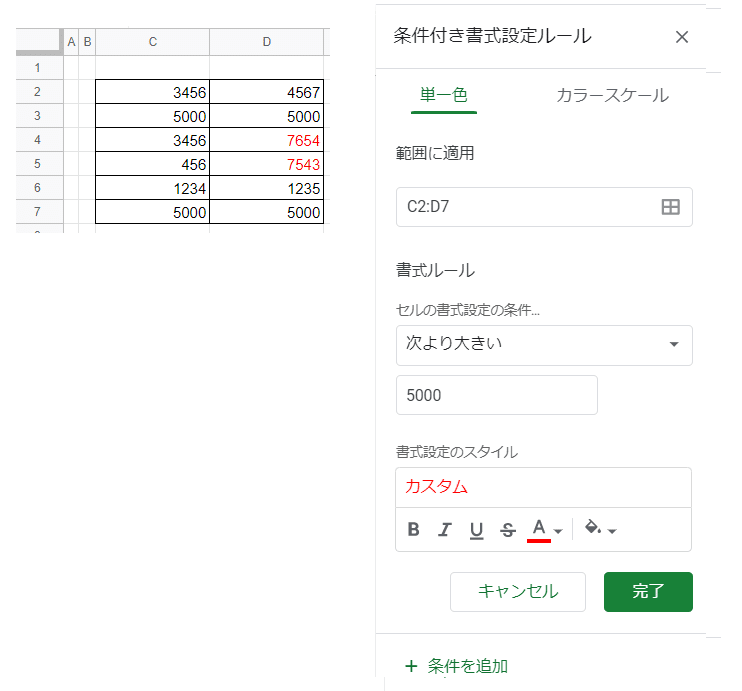
とても簡単ですね!
シンプルな条件設定から是非使ってみてください😆
Excelの場合は「ホーム」タブの下のスクショのところから!

スプレッドシートの場合は「表示形式」タブの下のスクショのところから!

また、条件付き書式は条件式を工夫することで、かなり複雑な条件付けをすることもできます。
例えば、売上実績が目標金額に達していない部分を赤字で表示する、など。
下の画像では範囲「E3:J11」にカスタム数式の「=and($D3="売上実績", E3<E2)」を入力し、該当箇所が赤字になるように設定しています。

カスタム数式を使用する際の注意点はまた別の記事で書いてみたいと思います😃
条件付き書式をうまく使って、見やすく表づくりを省力化してやっていきましょう!
この記事が気に入ったらサポートをしてみませんか?
